vmware怎么设置安卓系统,VMware虚拟机轻松搭建安卓系统环境指南
亲爱的电脑玩家们,你是否曾梦想在电脑上轻松体验安卓系统的乐趣?别再羡慕那些手机控了,今天我要手把手教你如何在VMware中设置安卓系统,让你在家就能畅玩各种安卓应用和游戏!
一、准备工作
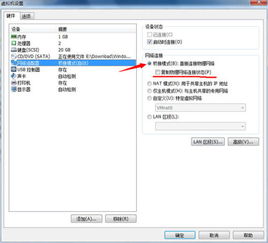
在开始之前,我们需要准备以下几样东西:
1. VMware虚拟机软件:从官网下载并安装最新版本的VMware。
2. 安卓系统镜像文件:可以从网上下载适合自己电脑的安卓系统镜像文件,如Android x86、MIUI等。
3. 电脑:确保你的电脑满足VMware的最低配置要求。
二、新建虚拟机
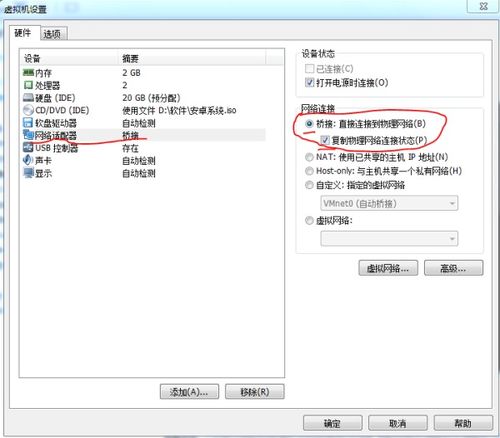
1. 打开VMware软件,点击“创建新的虚拟机”按钮。
2. 在弹出的向导中,选择“自定义(高级)”选项,然后点击“下一步”。
3. 在“安装操作系统”界面,选择“安装操作系统从光盘映像文件”,然后点击“浏览”找到下载好的安卓系统镜像文件。
4. 在“输入虚拟机名称”和“选择虚拟机位置”界面,你可以根据自己的喜好设置虚拟机的名称和存储位置。
5. 在“分配内存”界面,建议至少分配2GB内存,以便安卓系统运行更流畅。
6. 在“处理器”界面,根据你的电脑配置选择合适的处理器数量。
7. 在“网络类型”界面,选择“桥接模式”,这样虚拟机就可以直接连接到互联网了。
8. 在“选择I/O控制器类型”界面,选择“LSI Logic SAS”。
9. 在“选择磁盘类型”界面,选择“SCSI”。
10. 在“分配磁盘空间”界面,选择“将虚拟磁盘存储为单个文件”,并设置合适的磁盘大小,至少6GB。
三、设置虚拟机硬件
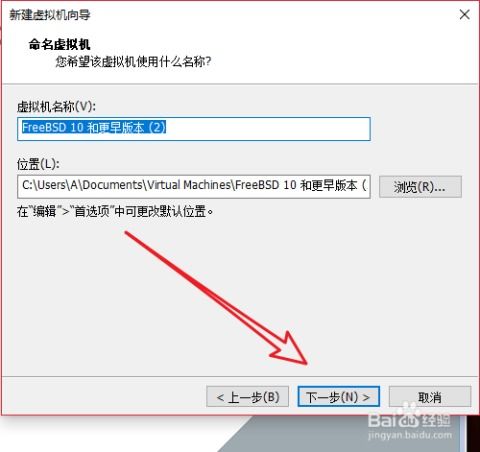
1. 点击“自定义硬件”按钮,进入硬件设置界面。
2. 在“CD/DVD”选项卡中,选择“使用ISO映像文件”,然后点击“浏览”找到安卓系统镜像文件。
3. 在“网络适配器”选项卡中,选择“桥接模式”。
4. 在“USB控制器”选项卡中,选择“USB 2.0控制器”。
5. 在“声音控制器”选项卡中,选择“自动检测”。
6. 在“显示器”选项卡中,勾选“加速3D图形”,以提高图形性能。
7. 在“打印机”选项卡中,选择“无打印机”。
8. 在“软驱”选项卡中,选择“无软驱”。
四、安装安卓系统
1. 点击“开启此虚拟机”按钮,启动虚拟机。
2. 在启动菜单中,选择“安装到硬盘”,然后点击“下一步”。
3. 在“选择安装位置”界面,选择“创建/更改分区”,然后点击“新建”。
4. 在“新建分区”界面,选择“主分区”,然后设置分区大小,建议至少2GB。
5. 点击“写入”按钮,然后点击“是”确认。
6. 点击“退出”按钮,返回启动菜单。
7. 在启动菜单中,选择“运行Android-x86”,然后点击“OK”。
8. 安装完成后,重启虚拟机,即可进入安卓系统。
五、设置网络和安装应用
1. 在安卓系统中,打开“设置”应用。
2. 在“无线和网络”选项卡中,选择“Wi-Fi”,然后连接到你的无线网络。
3. 在“应用商店”中下载并安装你喜欢的应用和游戏。
六、
通过以上步骤,你就可以在VMware中成功设置安卓系统了。现在,你可以在电脑上畅玩各种安卓应用和游戏,享受移动设备的便捷和电脑的强大性能。快来试试吧!
